Kako pisati od desne proti levi v Microsoft Office 2016, 2019/365?

Naučite se preklopiti s tipkovnic LTR na RTL v programu Microsoft Word in Outlook.
Dandanes, ko priklopimo telefon na polnilec, nam je dolgčas, ko se na zaslonu prikaže samo ozadje brez kakršnih koli učinkov? Zaradi tega lahko trenutno uporabniki iPhona preprosto ustvarjajo efekte pri polnjenju telefona z namestitvijo aplikacije, ki ustvarja animacije ob polnjenju baterije , ena izmed aplikacij, ki ustvarja dobre učinke polnjenja.Najboljša je Pika Charging Show.
Pika Charging Show je aplikacija, ki ustvarja efekte polnjenja baterije na iPhoneu, z uporabo katere lahko enostavno in hitro ustvarimo impresivne in žive animacije ob priklopu polnilca baterij. Danes bo Download.vn predstavil članek Navodila za ustvarjanje učinkov polnjenja baterije na iPhonu , prosimo, preberite ga.
Navodila za ustvarjanje in dodajanje učinkov pri polnjenju baterije na iPhone
1. korak: Najprej bomo na telefonu odprli aplikacijo Pika Charging Show . Če vaša naprava nima te aplikacije, kliknite spodnji gumb za prenos, da hitro namestite aplikacijo.
2. korak: V tem času v glavnem vmesniku aplikacije kliknite Charging Animation.
3. korak: Med polnjenjem baterije se na zaslonu prikaže veliko lepih in impresivnih animacij. Izberite učinek polnjenja, ki ga želite namestiti. V tej aplikaciji je veliko brezplačnih in plačljivih animacij.

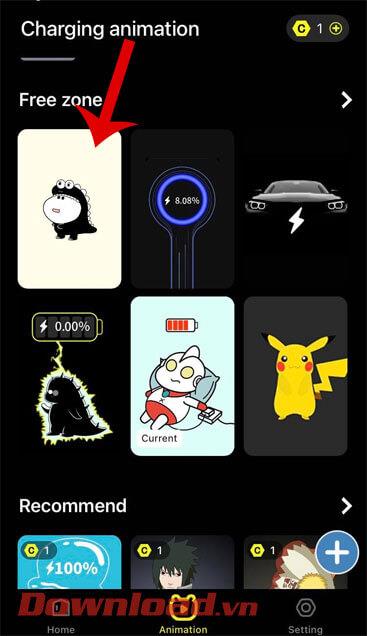
4. korak: Če želite uporabiti učinek polnjenja baterije, tapnite gumb za odklepanje videa , da si ogledate oglase in odklenete animacijo.
5. korak: Ko odklenete animacijo, tapnite ikono kljukice na dnu zaslona, da uporabite učinek.
6. korak: Če želite nastaviti učinek polnjenja baterije, ki ste ga izbrali, pritisnite gumb Nastavi zdaj.

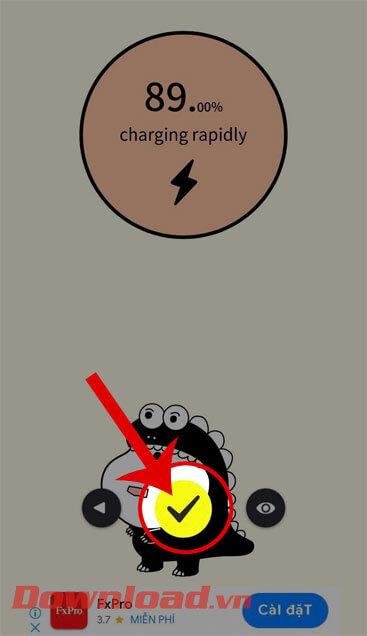
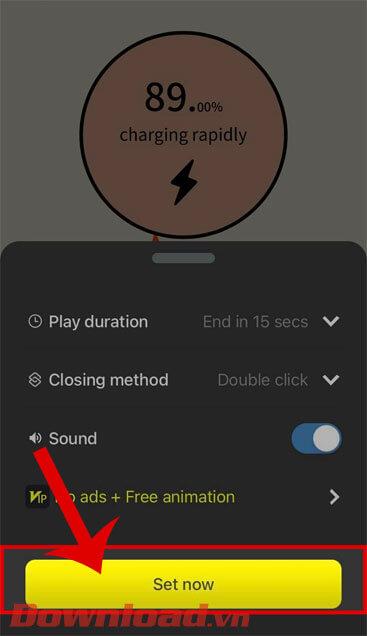
7. korak: Zdaj se vrnemo na glavni zaslon iPhona, odpremo aplikacijo Bližnjice .
8. korak: V razdelku Avtomatizacija v aplikaciji tapnite gumb Ustvari osebno avtomatizacijo.
9. korak: V razdelku Nova avtomatizacija povlecite zaslon navzdol in tapnite razdelek Polnilnik.
10. korak: Izberite samodejno dejanje Povezano , nato kliknite gumb Naprej v zgornjem desnem kotu zaslona.
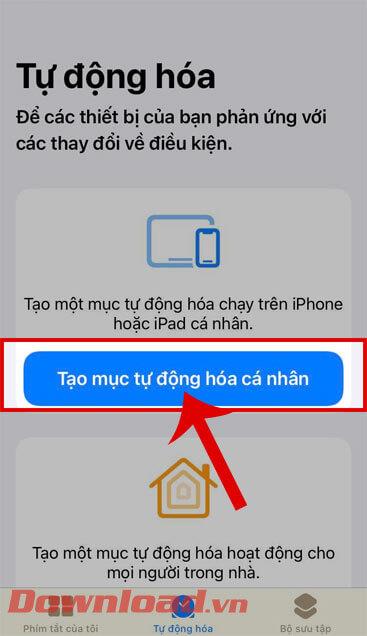
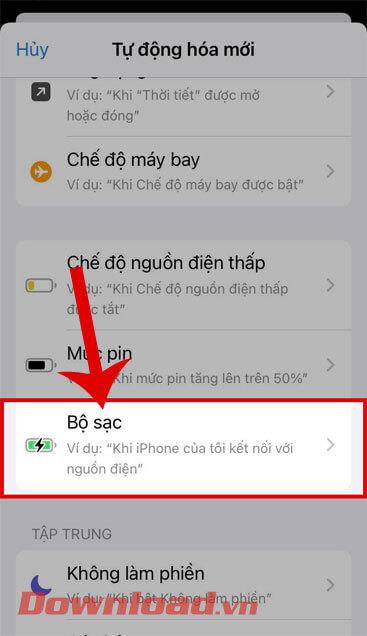
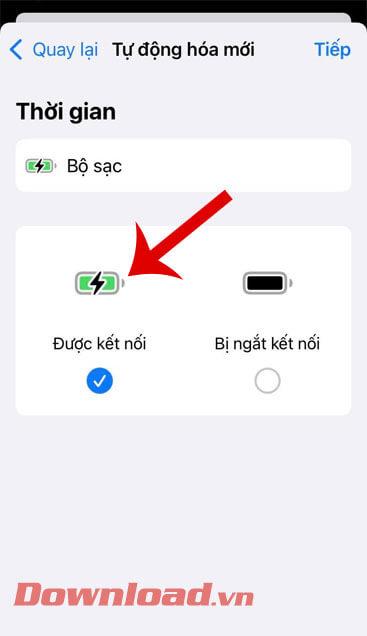
11. korak: Nato tapnite gumb Dodaj opravilo.
12. korak: Zdaj poiščite in izberite aplikacijo Pika!Show , nato tapnite gumb Naprej v zgornjem desnem kotu zaslona.
13. korak: Nato se na zaslonu prikaže okno » Ne sprašuj pred zagonom «, kliknite gumb Ne sprašuj.
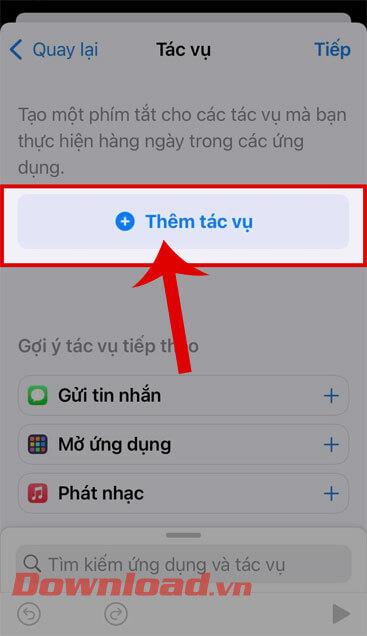
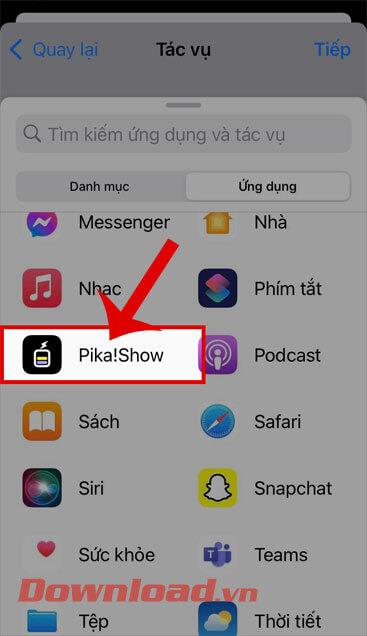
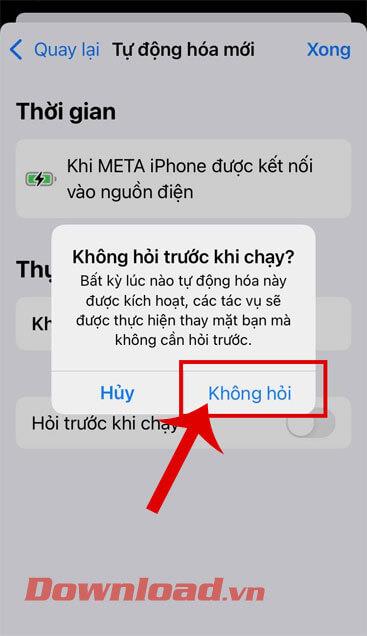
14. korak: Nazadnje, ko je naloga uspešno ustvarjena, poskusite priključiti polnilnik baterije telefona in na zaslonu se bo prikazala animacija polnjenja baterije telefona.
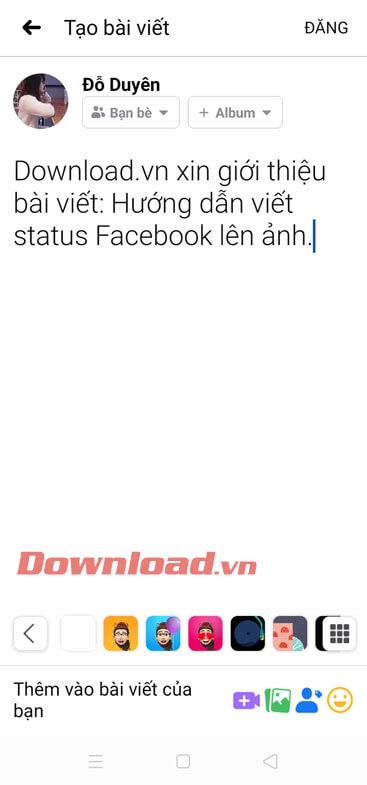
Želim vam uspeh!
Naučite se preklopiti s tipkovnic LTR na RTL v programu Microsoft Word in Outlook.
Navodila za ustvarjanje podnapisov za videoposnetke s programom CapCut, Kako ustvariti podnapise v programu Capcut ni težko. Ta članek vam bo pokazal najenostavnejši način za vklop podnapisov v Capcutu.
Kako pošiljati sporočila z besednimi učinki v Facebook Messengerju? Odkrijte, kako enostavno namestiti in uporabljati besedne učinke na Facebook Messengerju.
Kako spremeniti ozadje fotografije v Canvi, enostavni koraki za spreminjanje ozadja fotografij.
Navodila za skrivanje sporočil Messengerja, ne da bi jih morali izbrisati. Če želite skriti sporočila Messengerja s funkcijo shranjevanja aplikacije, vendar ne veste, kako to storiti.
Navodila za poslušanje glasbe na Google Zemljevidih Trenutno lahko uporabniki potujejo in poslušajo glasbo z aplikacijo Google Zemljevid na iPhoneu. Danes vas vabi WebTech360
Navodila za uporabo LifeBOX - Viettelova spletna storitev za shranjevanje, LifeBOX je na novo uvedena spletna storitev za shranjevanje podjetja Viettel s številnimi vrhunskimi funkcijami
Kako posodobiti status v Facebook Messengerju? Facebook Messenger v najnovejši različici ponuja uporabnikom izjemno uporabno funkcijo: spreminjanje
Navodila za igro s kartami Werewolf Online na računalniku, Navodila za prenos, namestitev in igranje Werewolf Online na računalnik preko izjemno preprostega LDPlayer emulatorja.
Navodila za brisanje zgodb, objavljenih na Instagramu. Če želite izbrisati zgodbo na Instagramu, pa ne veste, kako? Danes WebTech360








